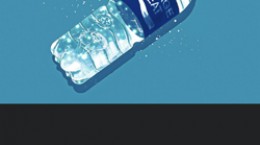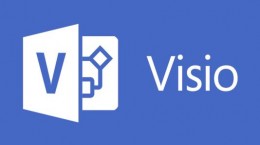剪映画中画怎么制作,这个特效在短视频中也是非常的火爆,自己也是觉得非常的好看,自己也是尝试了多次还是没有成功,很多的用户对于剪辑软件也是不太的熟悉,下面就给大家带来详细介绍。
剪映画中画怎么制作

1、点击打开剪映软件。
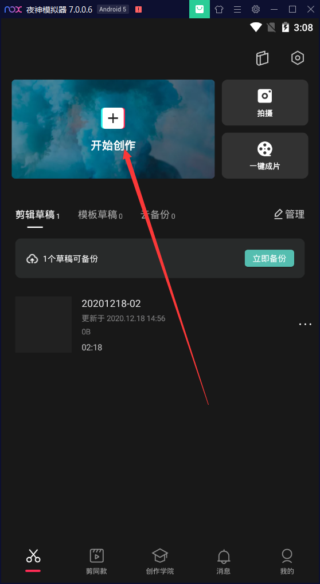
2、点击开始创作,先导入第一个视频。
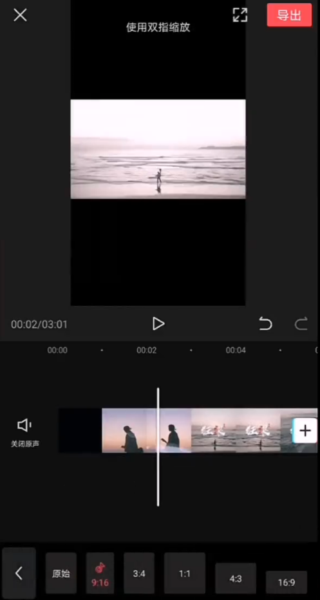
3、短视频一般来说是手机用户在观看,对此我们先来调整一下视频比例,在下方功能向右边寻找,找到“比例”并点击,然后在选择9:16的比例。
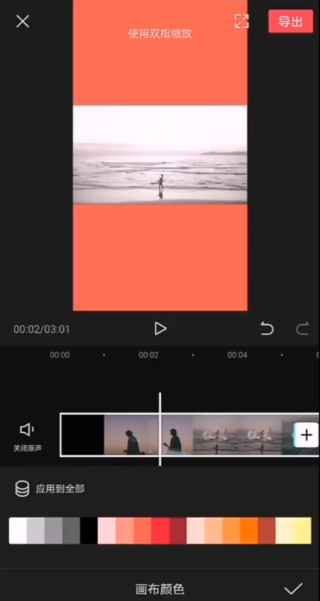
4、然后我们在更换一下视频背景,毕竟背景黑色也是不太的好看,在下方找到“背景”功能并点击,然后在点击“画布颜色”,选择你喜欢的一款画布颜色运用到视频背景中。
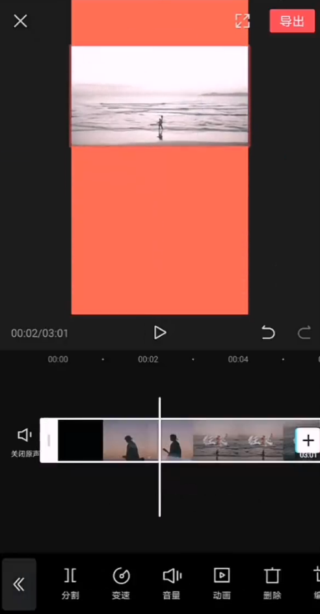
5、然后我们在调整一下视频的位置,把它稍稍往上方拖一点,让第二视频也是有播放的位置。
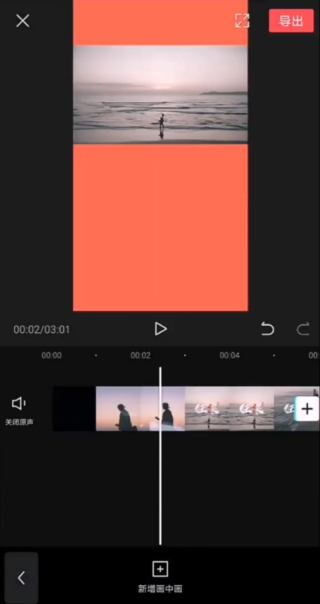
6、然后在功能中点击“画中画”并点击,然后在点击“新增画中画”。
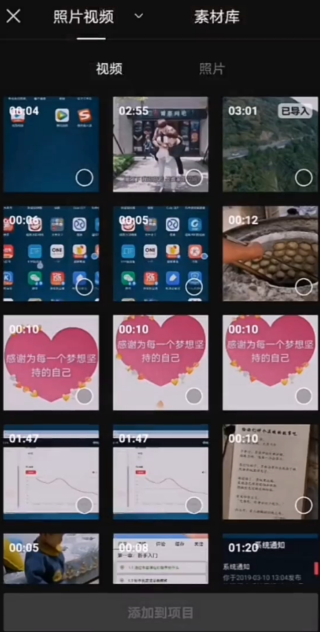
7、这时就来到的导入的界面中,然后再导入我们第二个视频文件。
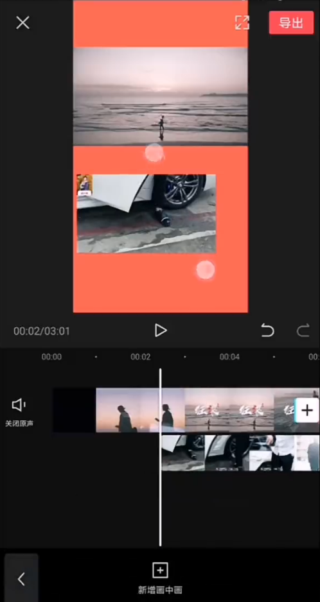
8、视频导入了进去后,再对第二个视频的文字以及视频的大小进行调整,至少让第二个视频宽度能够与屏幕保持一致。
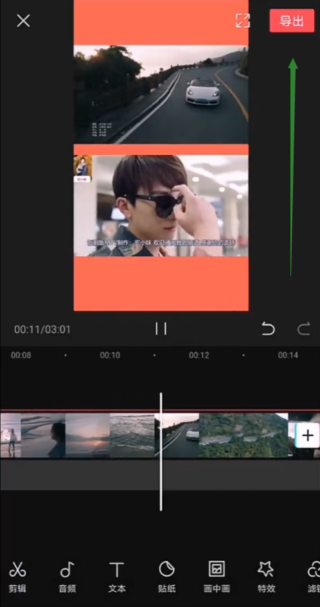
9、这样我们的画中画效果就已经做好了,然后就可以点击右上角的“导出了”。